Установка флажков Lock Tangent Angles и Lock Tangent Length фиксирует направление и длину касательных во избежание их случайного изменения.
Параметр Zero Angle (Нулевой угол) позволяет разместить все тангенсы в горизонтальном направлении, а установка флажка Zero Length (Нулевая длина) выпрямляет линию между ключевыми кадрами в случае интерполяции типа Spline. Параметр Break Tangents (Разделить касательные) позволяет задать независимое направление и длину для каждой части касательной.
Для того чтобы воспользоваться настройками, заданными в диалоговом окне Edit Interpolation для нового ключевого кадра, в меню, показанном на рис. 4.3, необходимо выбрать пункт Custom Interpolation. В противном случае, будет использован режим Default Interpolation.
На этом изучение базовых инструментов создания анимации завершено, и настал момент немного поупражняться в использовании шкалы Powerslider и ключевых кадров. Для этого мы смоделируем футбольный мяч, после чего заставим его двигаться.
4.3. Моделирование футбольного мяча Создайте новую сцену и разместите в ней базовый объект Platonic из той же группы пиктограмм, что куб и сфера.
Параметру Туре объекта в окне Attributes назначьте элемент Виску (рис. 4.5).
Рис. 4.5. Параметры объекта Platonic
Поверхность объекта Platonic построена из пяти- и шестиугольников, напоминая форму футбольного мяча.
В качестве подготовки к последующим операциям преобразуем пяти- и шестиугольные поверхности в N-угольники. Для этого выделите два многоугольника на поверхности преобразованного мяча и нажмите вначале клавишу <U>, а затем -
|
:::: File Edt View |
Ofaiecls Taos Bookmarks | |||
|
L | ||||
|
I ~ Attributes j | ||||
|
Mod* tdit User uata |
< |
a 3!* | ||
|
Q) Platonic Object (Platonic) | ||||
|
BIS |
~~] niijn i ] | |||
|
I Oh|pr i Prn[M> |
tl*« | |||
|
v» furiius взиивз | ||||
|
°Seqmcnts G |
E | |||
|
о Type , | ||||
|
_ | ||||
<Z>. В качестве альтернативы можно воспользоваться командой меню Functions • Melt (рис. 4.6).
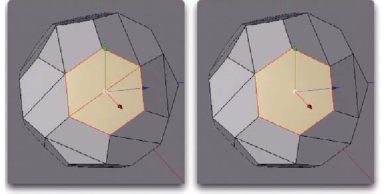
Рис. 4.6. Объединение многоугольников в N-угольники Когда все панели будут преобразованы в N-угольники, примените команду Extrude. Убедившись, что ни одна поверхность не выделена, выдавите все поверхности на две единицы. При этом флажок Preserve Groups в наборе параметров инструмента Extrude должен быть сброшен (рис. 4.7).
Затем выполните для мяча одно разбиение. Для этого используйте команду меню Functions • Subdivide. При этом также удостоверьтесь, что ни одна поверхность мяча не выделена, чтобы операция разбиения была применена сразу ко всем многоугольникам (рис. 4.8).
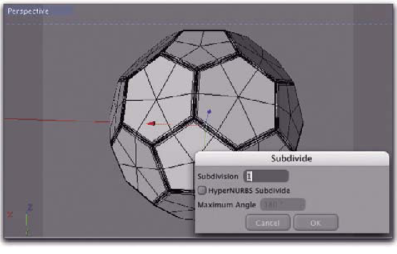
Рис. 4.8. Разбиение поверхностей мяча Благодаря предварительному созданию N-угольников, теперь в центре каждого участка появилась вершина.
Выделите все эти центральные вершины и расширьте выделение с помо-
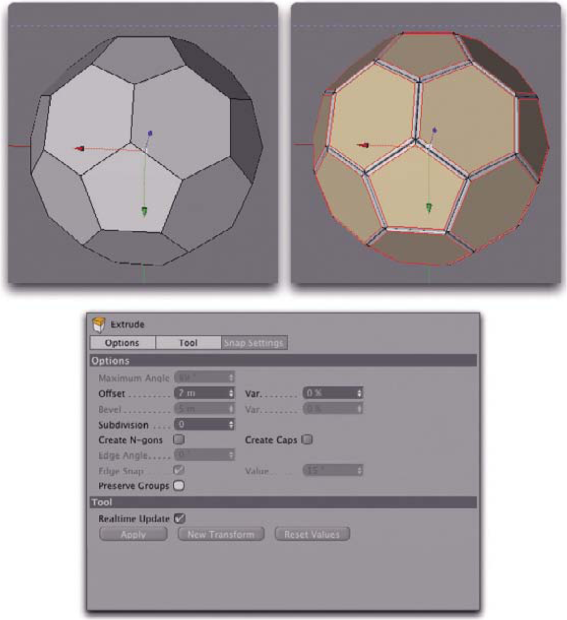
Рис. 4.7. Выдавливание всех поверхностей мяча шю команды меню Selection • Grow Se-bcticn (рис. 4.9).
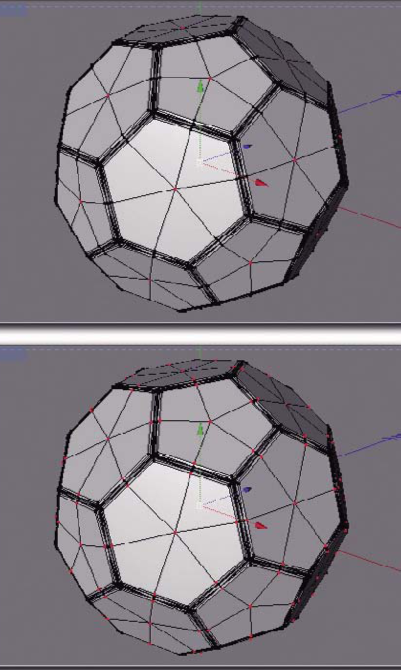
Рис. 4.9. Расширение набора выделенных вершин Позже эти вершины будут смещены в направлении радиуса сферы, чтобы сформировать мяч идеальной формы.
Для автоматизации этой задачи выберите команду меню Selection • Set Vertex Weight и назначьте вершинам вес 100%. В результате вершины будут выделены желтым цветом (рис. 4.10).
